在使用Google Chrome浏览器时,设置主页是一个常见需求。通过设置主页,用户可以快速访问自己喜欢的网站,提高上网效率。本文由php小编柚子为您介绍Google Chrome如何设置主页的方法,让您轻松定制个性化的上网体验。接下来让我们一起了解如何进行设置吧!
打开chrome浏览器,点击浏览器右上角的“三”,再点击“设置”
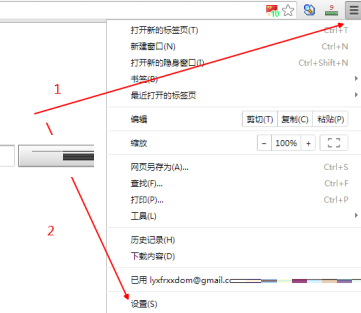
找到“启动时”->“打开特定网页或一组网页”,然后点击“设置网页”
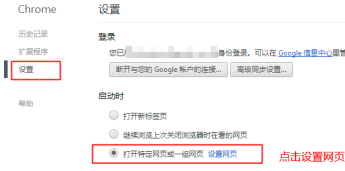
在弹出的菜单中填写你需要添加的主页地址即可,如“www.baidu.com”,重启浏览器后生效。值得注意的是,你可以填写多个地址,如果这样,当你打开浏览器的时候将会打开多个特定网页。
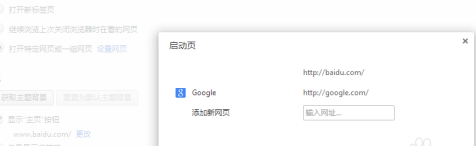
以上是Google Chrome怎样设置主页-Google Chrome设置主页的方法的详细内容。更多信息请关注PHP中文网其他相关文章!
